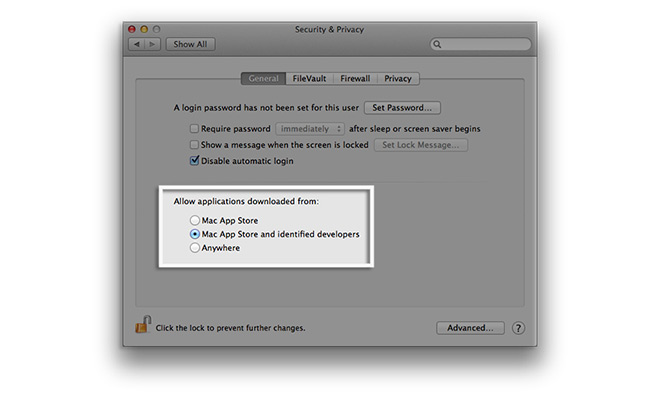ישנן כעת שתי דרכים ליצור סרטי זיכרונות בתמונות החל מ- iOS 18.1 ואילך: שיטה אחת היא באותה דרך שעשיתם את זה בגרסאות iOS קודמות, והאחד החדש ממנףמודיעין של אפלאם זה זמין במכשיר שלך.
כדי להשתמש בשיטה האחרונה, תצטרך לקבלאייפוןזה מסוגל לתמוך במודיעין של אפל. זה אומרiPhone 15 Pro, iPhone 15 Pro Max, או כל אחדאייפון 16דֶגֶם.
יצירת זיכרונות ללא מודיעין של אפל
עבור אלה במכשירים ישנים, נעבור כיצד ליצור סרטים של זיכרונות בתמונות בשיטה המקורית תחילה. בדומה לשיטת המודיעין של אפל, חלק גדול מהעבודה ממוקמת על ידי התמונות עצמה.
אותה מתודולוגיה בה אתה משתמש כדי ליצור סרטי זיכרונות בתמונותiOS 18חל גם עלאייפדוס 18ו הכל מתחיל בבחירת אלבום שיצרת בעבר.
תחילת העבודה
אם עדיין לא יצרת אלבום של תמונות או סרטונים קשורים, עשה זאת קודם. אם כבר יש לך אלבום קיים שאתה רוצה להוסיף אליו תמונות אלה, פשוט הקש על האלבום הקיים מהרשימה.
ליצירת אלבום חדש לגמרי, הקש על סימן הפלוס כדי ליצור ולנקוב אלבום חדש. הקש עלאַלבּוֹםואז הקשלִיצוֹרו בֶּרֶזאלבום חדשואז תן לאלבום שם.
לאחר מכן תוכל לבחור תמונות מכל אוסף התמונות שלך. אם יש לך סרטונים שאתה רוצה להוסיף, אתה יכול לבחור גם את אלה.
הוספת תמונות או וידאו מאלבומים קיימים כדי לעזור להפוך את סרט הזיכרונות שלך.
לבחירת תמונות או סרטונים מרובים בבת אחת, הקש עללִבחוֹרכפתור לבחור כמה שאתה רוצה. לאחר שתעשה זאת, הקש על כפתור האליפסות ובחרהוסף לאלבום. "
תמונות וסרטונים יכולים להתקיים באלבומים מרובים, כך שאתה לא מעביר תמונות בשום מקום. כולם יישארו בספריית התמונות הראשית, ובכל אלבומים שאתה מכניס אותם בעבר.
ברגע שיש לך אלבום של כל התמונות או הסרטונים שבהם אתה רוצה להשתמש כדי ליצור את הזיכרון שלך, פשוט הקש והחזיק את האלבום הזה בתמונות. יופיע תפריט נפתח, ותוכלו לבחורהפעל וידאו זיכרוןו
סרט שנוצר אוטומטית יתחיל לשחק,כולל מוזיקהנלקח מספריית Apple Music שלך. היינו מציעים לראות את האוטומטית שנוצרה כל הדרך ראשית לפני שנחליט אם ברצונך להתאים אותו.
דרך המודיעין של אפל ליצור סרטי זיכרון
אם יש לך אייפון אוipadזה מסוגל להפעיל מודיעין של אפל, אתה יכולהשתמש בזהכדי לייצר את סרט הזיכרון במקום - ולפרסם מודיעין של אפל, אפל מתייחסת לפעמים אליהם כסרטי זיכרון במקום זיכרונות.
אפל אינה עולה בקנה אחד עם זה, כך שהדבר הראשון שאתה עושה הוא לגלול למטהזיכרונותקטע של תמונות, איפה כתובלִיצוֹרו כרטיס זה כולל אזור בקשת טקסט עבורך להקליד תיאור של הסרטון שברצונך ליצור.
לדוגמה, הקלדה ב"משפחה וחברים בניו יורק לאורך השנים "או" הטיול שלנו לז'נבה "תייצר אוטומטית סרט זיכרון. אתה יכול להשתמש במיקומים, בשמות של כל מי שזיהית בתמונות, כמו גם בזמנים של השנה, באירועים מיוחדים ועוד.
לאחר שהקלדת בתיאור ותחזירו את החזרה, גרפיקה תופיע מציגה את המודיעין של אפל להרכיב את הסרט באמצעות התמונות והסרטונים שלך. מילות מפתח בה השתמשת בתיאור שלך, יחד עם אחרים בתמונות שלך, יירחו גם בתחתית.
ברגע שהסרט יסתיים, הוא יתחיל לשחק. בתמונה הראשונה תהיה כותרת הסרט, שנוצר על ידי Apple Intelligence ממילות המפתח שלך. בזמן שהסרט מנגן, אתה יכול להקיש כדי להשהות את הסרט, ואז להקיש ליד התחתית כדי לראות את התמונות והסרטונים שנבחרו.
התאמה אישית של סרט הזיכרון שלך בתמונות
כדי לבצע שינויים בסרט הזיכרון שנוצר אוטומטית, פשוט הקש על המסך בזמן שהוא משחק ואז הקש על כפתור ההשהיה. הבא הקש על הכפתור בתחתית המסך משמאל - הלחצן מערבב הזיכרון.
זה מאפשר לך לשנות את סדר הריצה של הבחירות בסרט, ומציע מספר אפשרויות. אתה יכול לסקור כל אחד כדי להחליט איזה מהם אתה הכי אוהב.
אתה יכול גם לשנות את המוזיקה שנבחרה באופן אקראי על ידי תמונות על ידי לחיצה על כפתור המוזיקה בצד ימין. זה מאפשר לך לבחור כל רצועה מספריית המוסיקה הקיימת שלך.
ניתן לראות את סרטי הזיכרון שהושלמו בדף הראשי של התמונות.
הכפתור הרחוק ביותר מימין הוא למסננים. זה מאפשר לך להחיל פילטרים על הזיכרון, כולל סרט שחור לבן, צבע דהוי או הוספת חום בין אפשרויות אחרות.
לאחר שבחרת באפשרויות אלה, אתה יכול להקיש על המסך כדי לראות את סרט הזיכרון עם השינויים שביצעת.
עוד אפשרויות שינוי
כברירת מחדל, כותרת סרט הזיכרון נוצרת אוטומטית משם האלבומים או האלבום שבחרת מהם תמונות. כדי לשנות אותו, כמו גם לארגן מחדש או לנהל את התמונות והסרטונים בזיכרון, הקש על תפריט Ellipses בפינה השמאלית העליונה של הזיכרון.
כאן תוכלו לערוך את הכותרת, להגדיר מחדש את הזיכרון כדי לשים את התמונות בסדר שתרצו ועוד. אתה יכול גםמשחק אווירסרט הזיכרון למכשיר אחר מתפריט זה, או להסתיר אותו כדי למנוע מאף אחד אחר לראות אותו.
אתה יכול גם להוסיף את סרט הזיכרון למועדפים שלך מהתפריט הזה. כשתסיים, הקש על כפתור החץ האחורי משמאל למעלה ואזנַעֲשָׂהו
סרטי זיכרון מאוחסנים בבשבילךכרטיסיית תמונות, כך שתוכלו להציג אותן בכל עת.
אם ברצונך לערוך את הסרט שוב מאוחר יותר, אתה יכול להקיש על תפריט Ellipses בחלקו העליון כדי לשנות את הכותרת והתמונות בהן נעשה שימוש. אתה יכול גם לבחור להחליף את המוזיקה שנבחרת כדי ללוות את הסרט.
בֶּרֶזנַעֲשָׂהכאשר ביצעת את השינויים שלך, וניתן לשחק שוב את הסרט כדי לראות את השינויים שלך. סרט הזיכרון יהיה זמין לצפייה בכל עת בתמונות, אלא אם תבחר למחוק אותו.